Como: Grave facilmente chamadas telefônicas do seu telefone iPhone ou Android com o Google Voice gratuitamente
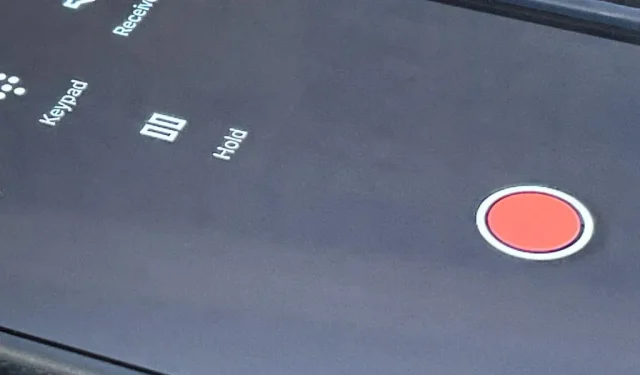
O Google Voice possui um recurso oculto que permite gravar qualquer chamada telefônica em que você estiver e, ao contrário de outros aplicativos, não custa um centavo.
Quando se trata de gravar conversas telefônicas, você pode pensar no pior e associá-lo a algo obscuro, como ex-namorados obsessivos e perseguidores. Na verdade, existem motivos mais mundanos para gravar chamadas em seu iPhone ou telefone Android.
Por exemplo, documentar acordos verbais, guardar entrevistas de emprego para discutir com os colegas, fazer reuniões importantes onde é imperativo não esquecer nada e até acusar alguém de alguma irregularidade.
Embora haja uma grande variedade de aplicativos de gravação de chamadas na App Store e no Google Play, quase todos exigem que você abra sua carteira e pague mensalmente ou anualmente para usar o serviço. Felizmente, o Google Voice é gratuito, mas é limitado a gravar chamadas recebidas (não chamadas feitas) e alertará o chamador ou grupo quando você iniciar a gravação.
Aviso: verifique primeiro as leis de consentimento do seu estado
A lei federal diz que é possível gravar alguém ou um grupo de pessoas sem seu conhecimento, desde que você participe da conversa e não tenha intenção criminosa ou ilícita. Caso contrário, você só precisa de um membro do grupo para lhe dar permissão. Leis semelhantes existem em Washington DC e em 38 estados.
No entanto, 12 estados exigem o consentimento de todas as partes envolvidas. Estes são Califórnia, Connecticut, Flórida, Illinois, Maryland, Massachusetts, Michigan, Montana, Nevada, New Hampshire, Pensilvânia e Washington.
Passo 1Instale o Google Voice (caso ainda não o tenha)
Se você já possui o aplicativo Google Voice e o número de telefone do Google Voice, pule para a Etapa 3 para ir direto para a gravação de chamadas. Caso contrário, instale o aplicativo usando um dos links abaixo e pule para a Etapa 2 para configurar sua conta do Google Voice.
Etapa 2: obter um número de voz (se você não tiver um)
Se você já possui o aplicativo Google Voice e o número de telefone do Google Voice, pule para a Etapa 3 para ir direto para a gravação de chamadas. Caso contrário, abra o aplicativo Google Voice.
Clique em “Fazer login” para fazer login na sua conta do Google, como faria com qualquer aplicativo do Google. Se você já estiver conectado à sua conta do Google em outro aplicativo do Google, ele poderá usá-lo automaticamente ou solicitar que você selecione uma conta; você pode escolher “Adicionar conta” para alterar sua conta ou fazê-lo mais tarde usando o ícone do seu perfil.
Depois de fazer login, leia e aceite os termos de uso do Google Voice, caso os veja, clicando em “Aceitar”.
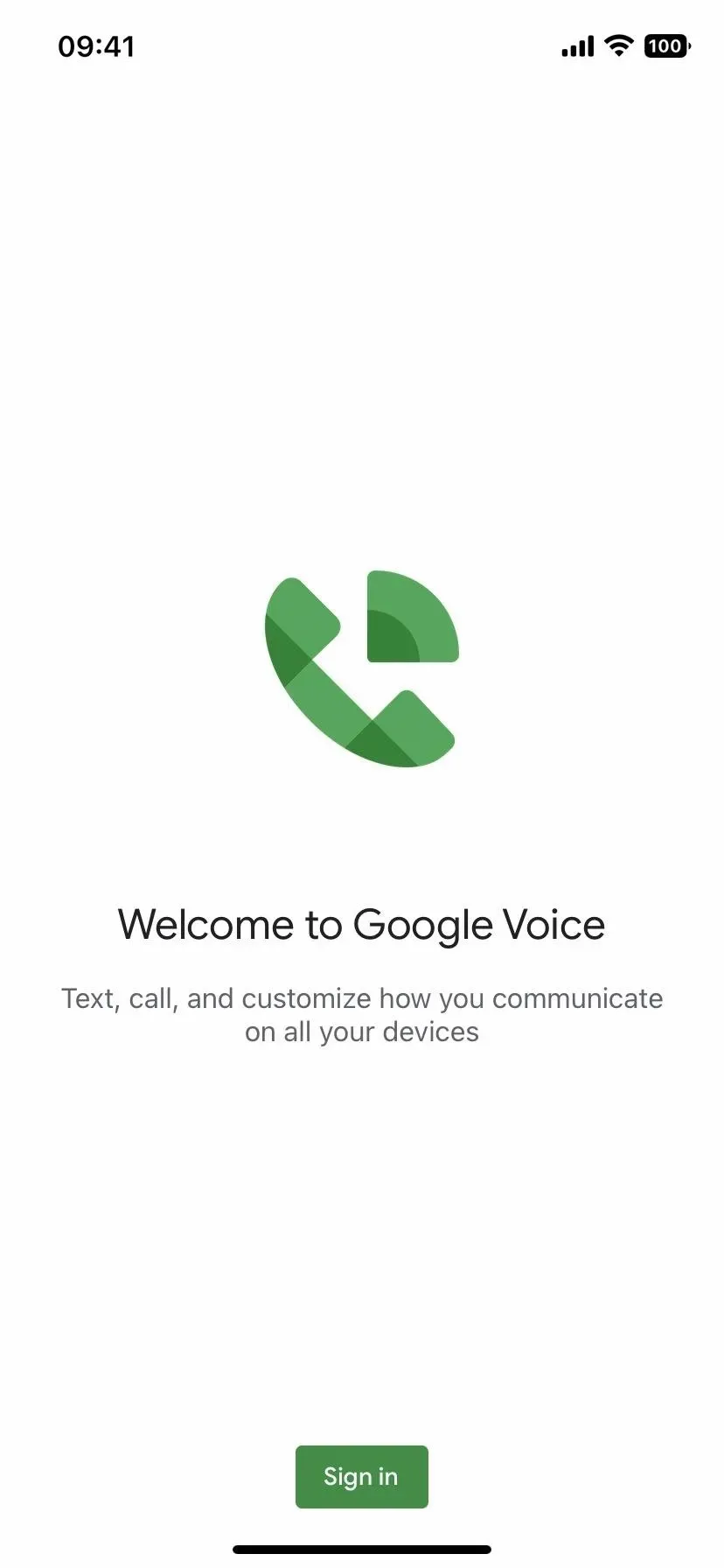
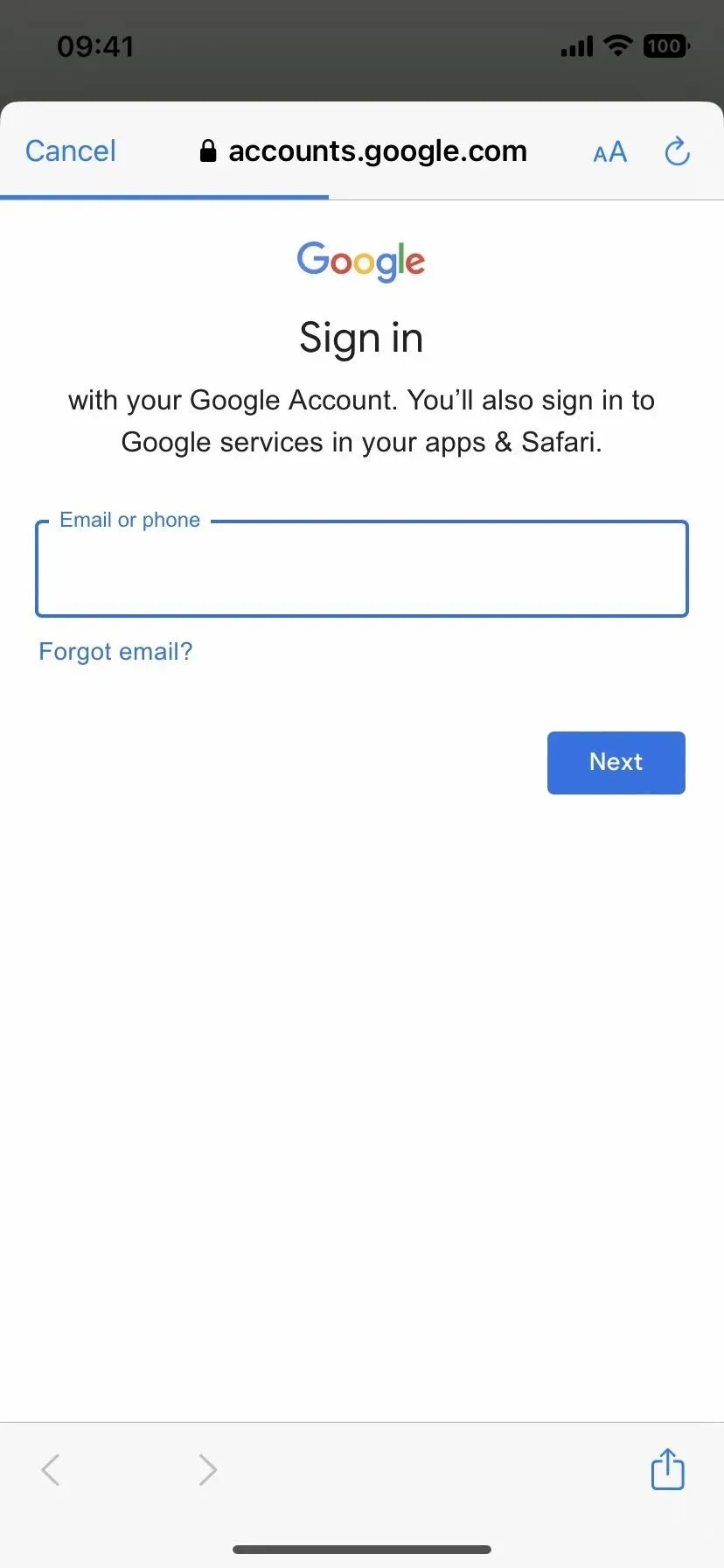
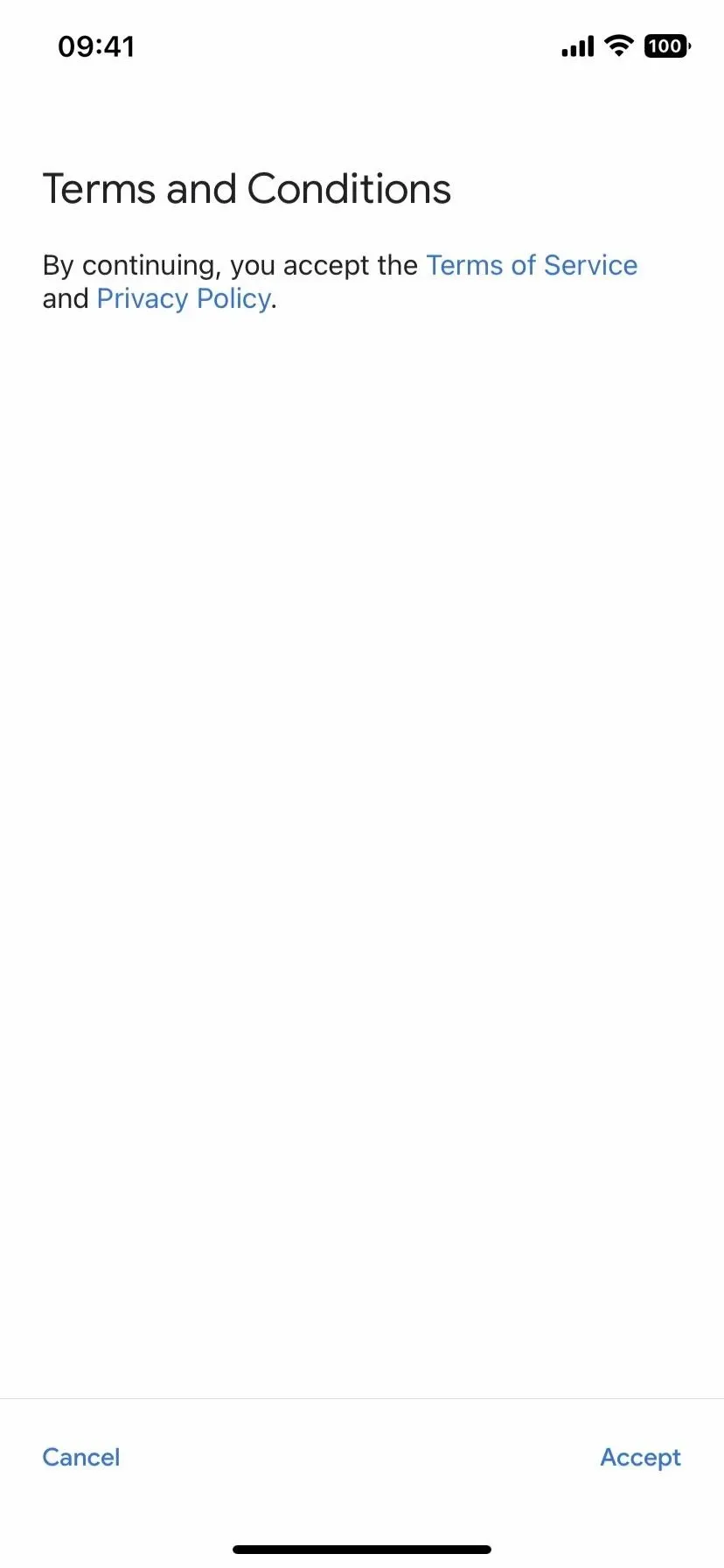
Agora clique em “Pesquisar” para selecionar um número do Google Voice, procure uma cidade específica no campo de pesquisa ou selecione uma cidade sugerida e clique no número recomendado na lista. Uma vez selecionado, o aplicativo irá redirecioná-lo para uma página de confirmação.

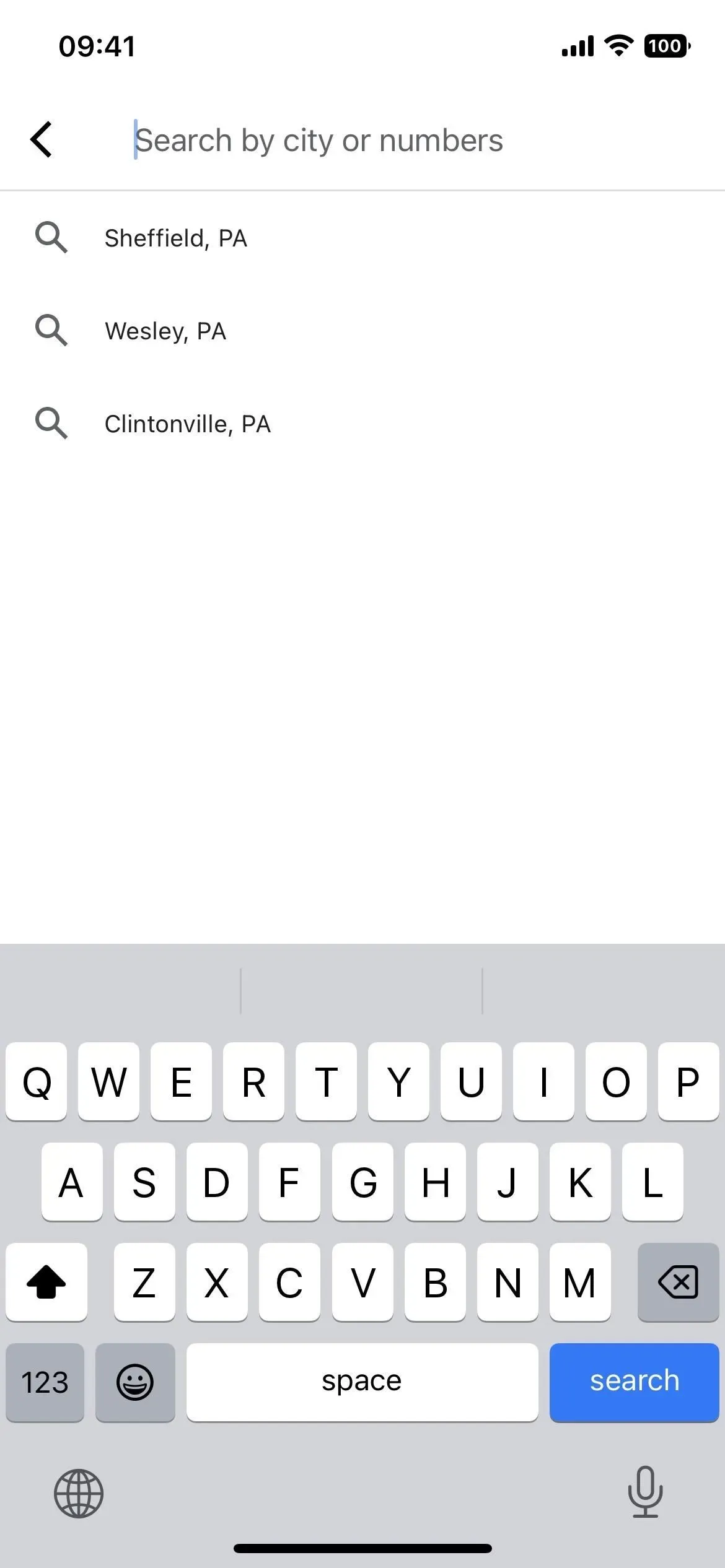
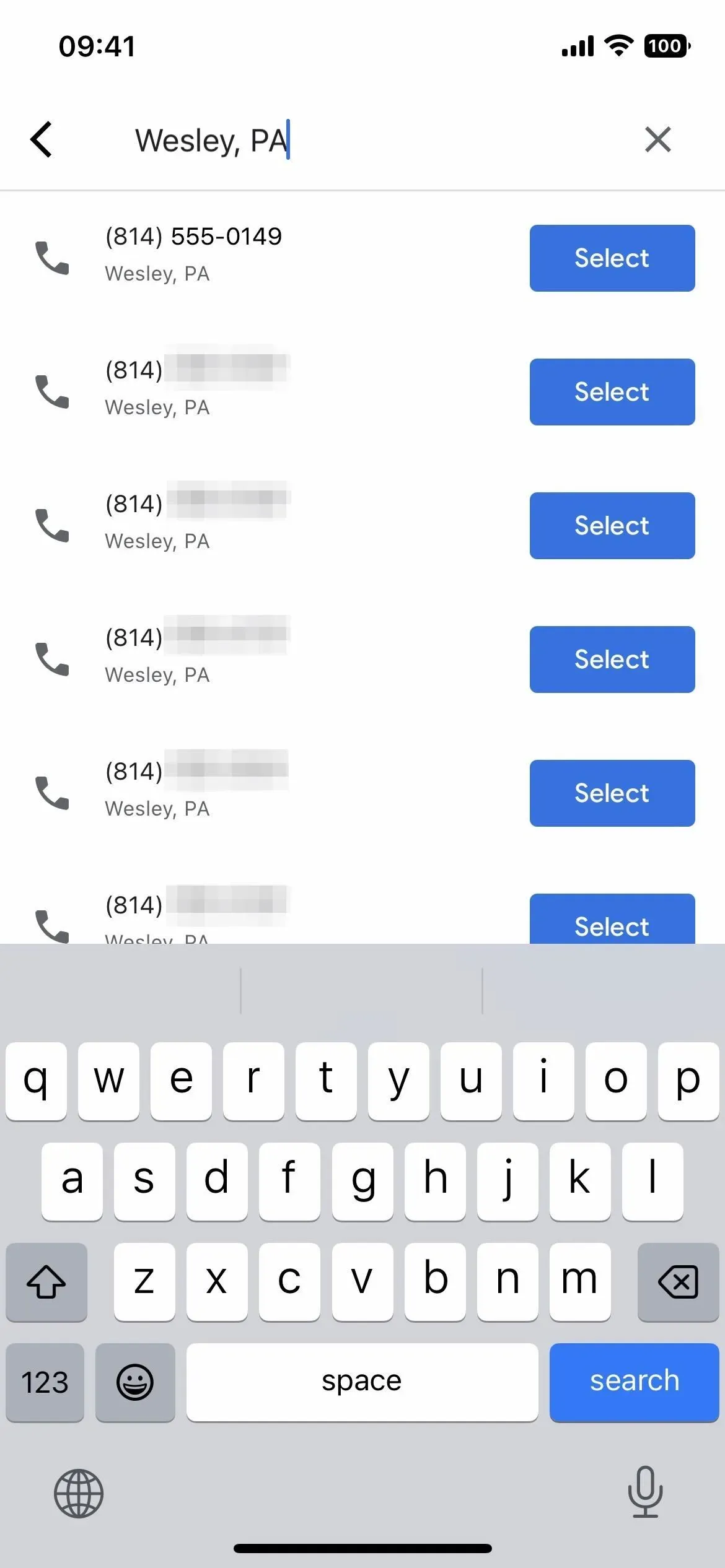
Observação. O Google Voice fornece um número gratuito que você pode usar imediatamente, embora também possa transferir seu número existente por uma taxa única. No entanto, mover seu número cancelará seu plano atual com sua operadora e poderá resultar em rescisão antecipada e outras cobranças. Para obter mais informações, consulte a página de ajuda sobre portabilidade de número do Google Voice .
Clique em “Avançar” para confirmar sua seleção de número e, em seguida, clique em “Avançar” novamente para começar a verificar sua conta usando seu número de telefone existente. Pode ser o número do seu smartphone atual ou outro número de telefone ao qual você tenha acesso e que possa ser usado para receber mensagens de texto ou chamadas. Digite o número e clique em Enviar código.
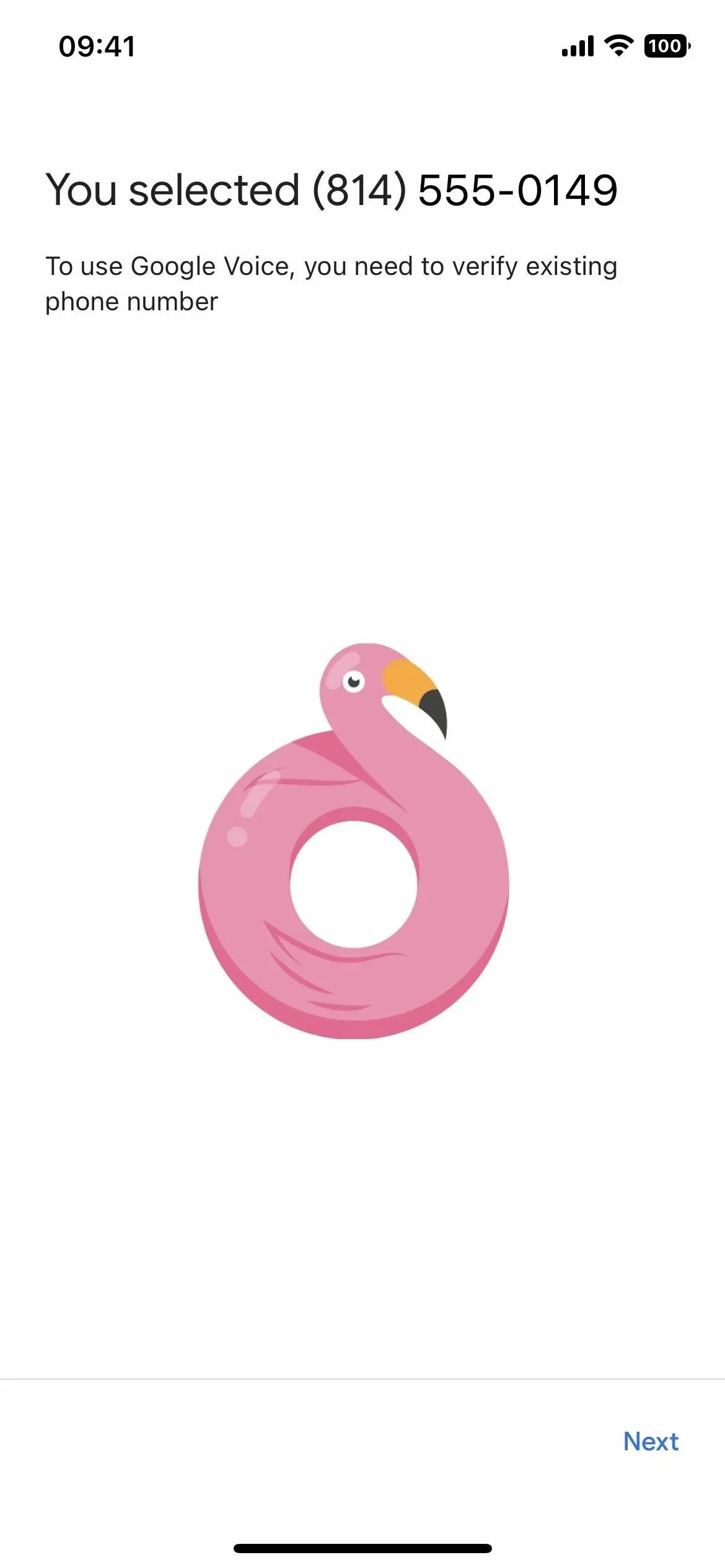
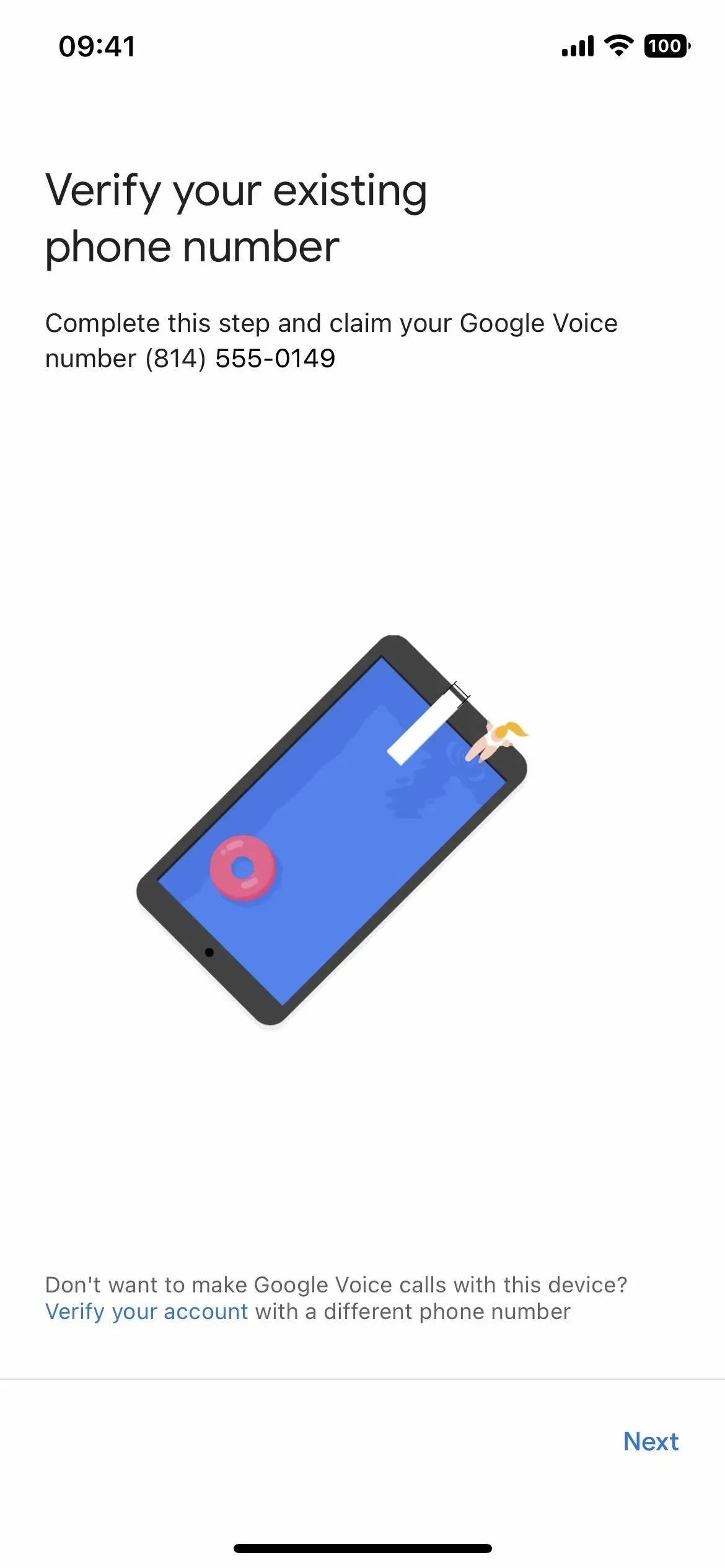
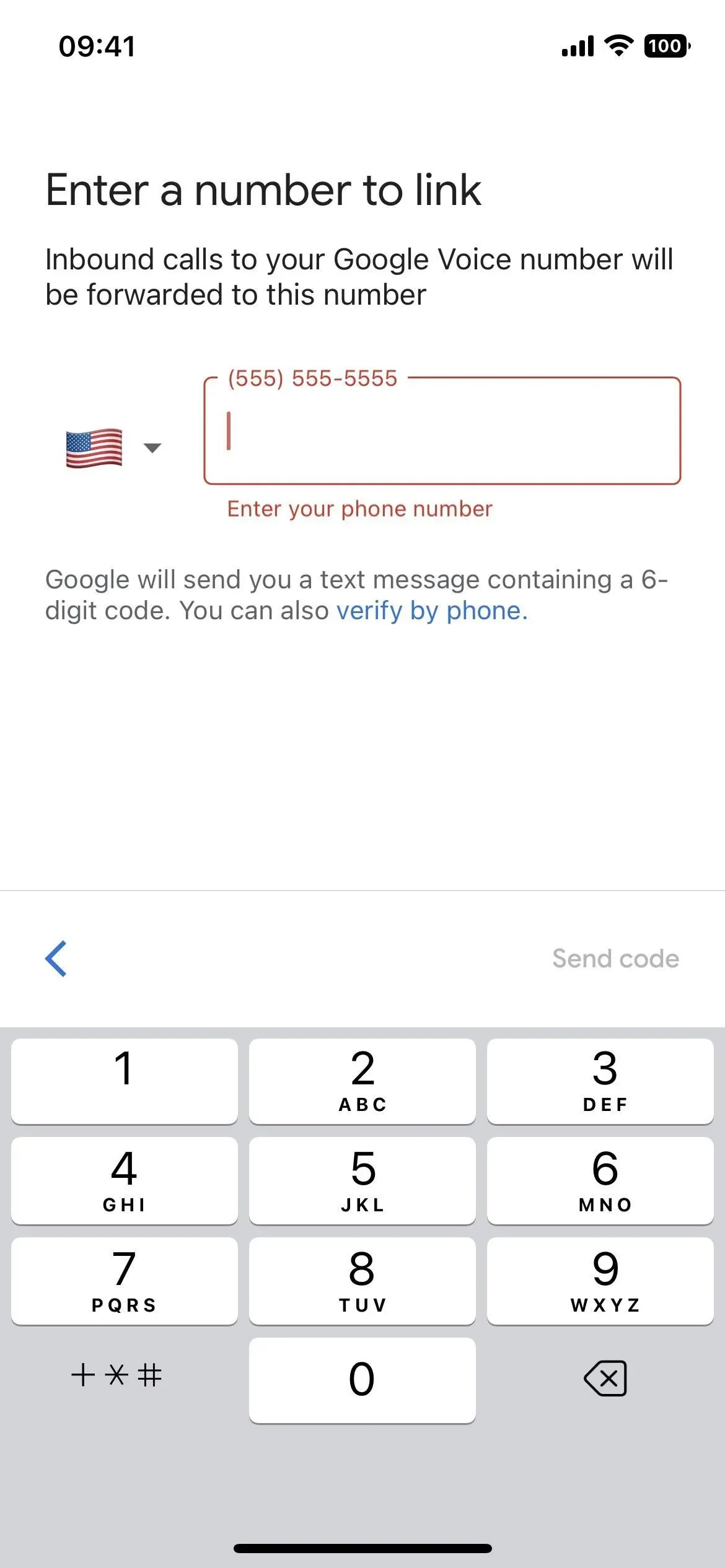
Digite o código de verificação de seis dígitos que o Google fornece, clique em “Verificar” e clique em “Concluído” para ir para a interface principal do aplicativo.
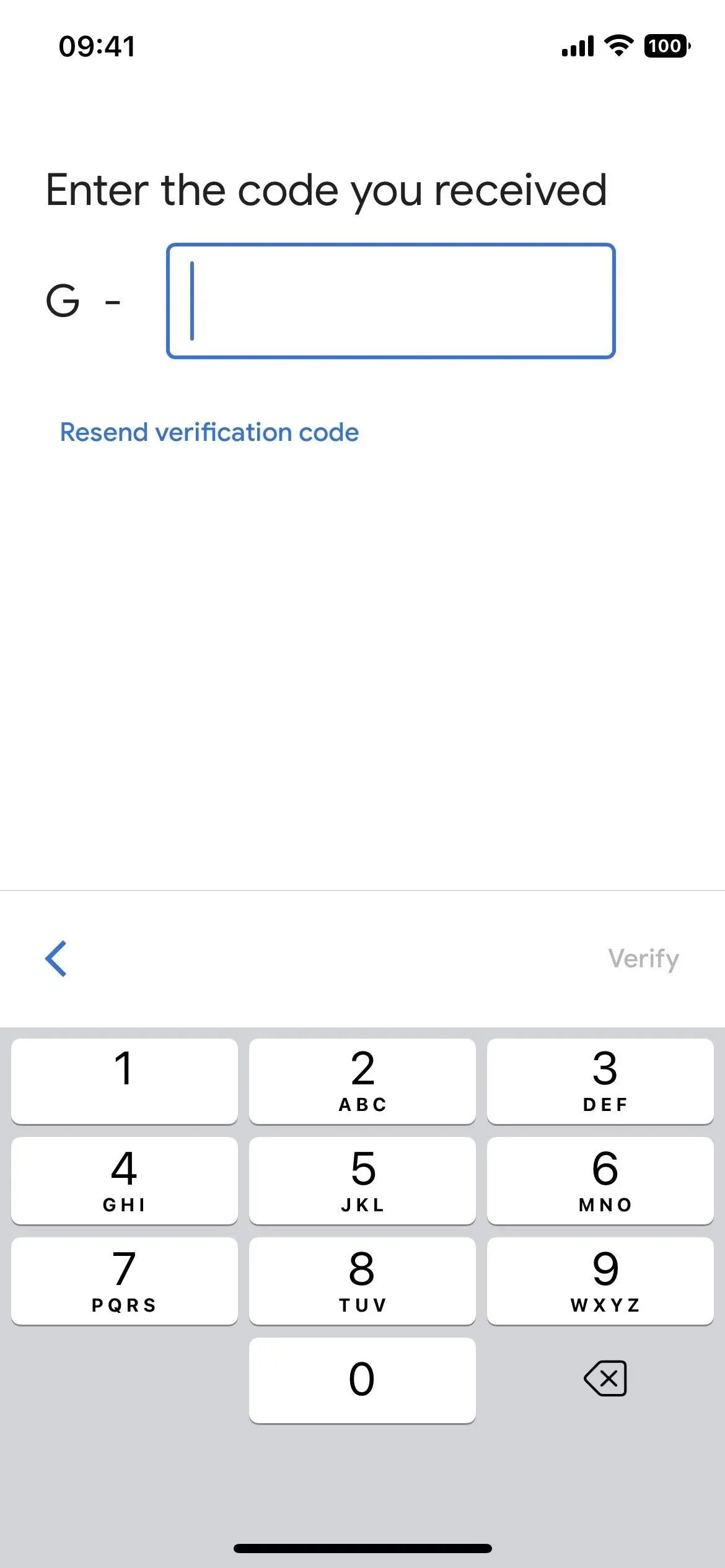
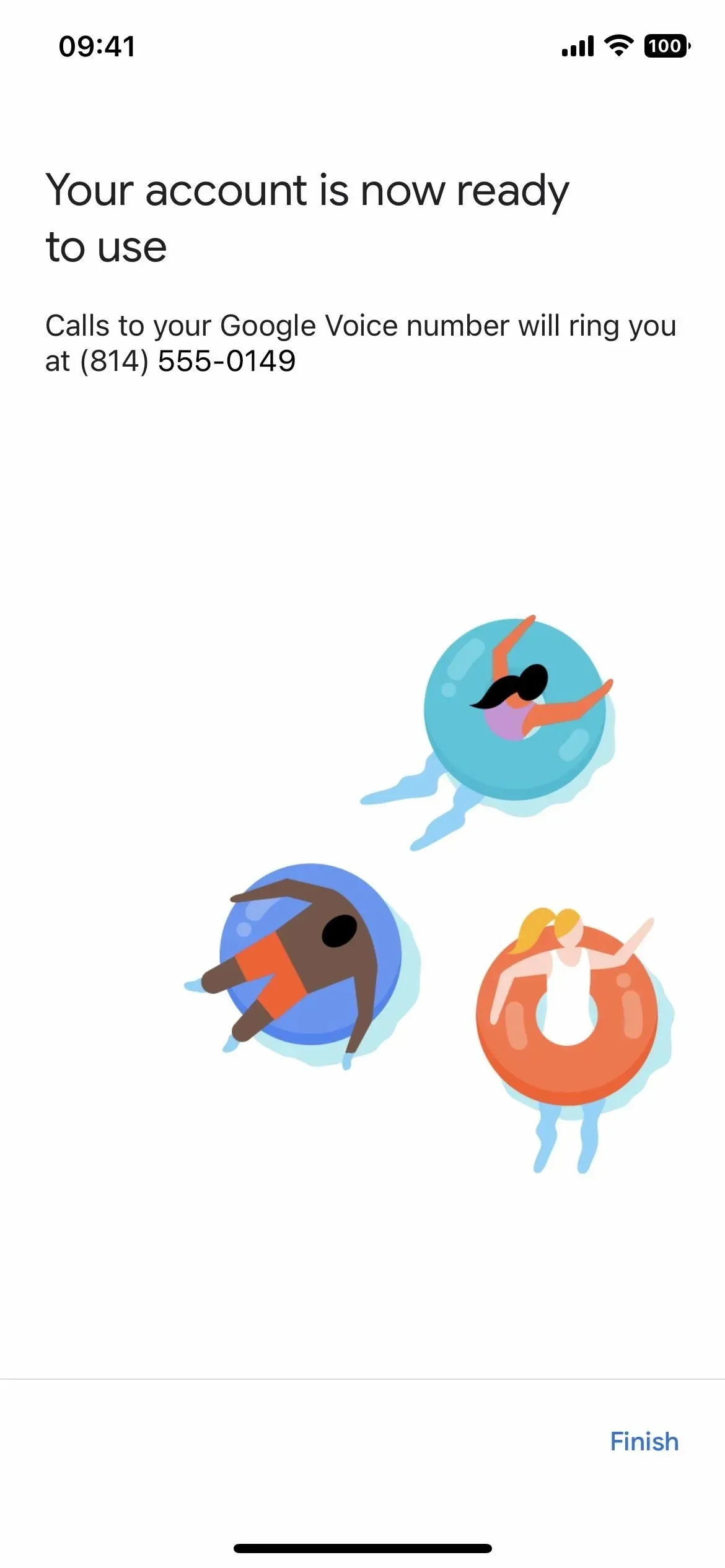
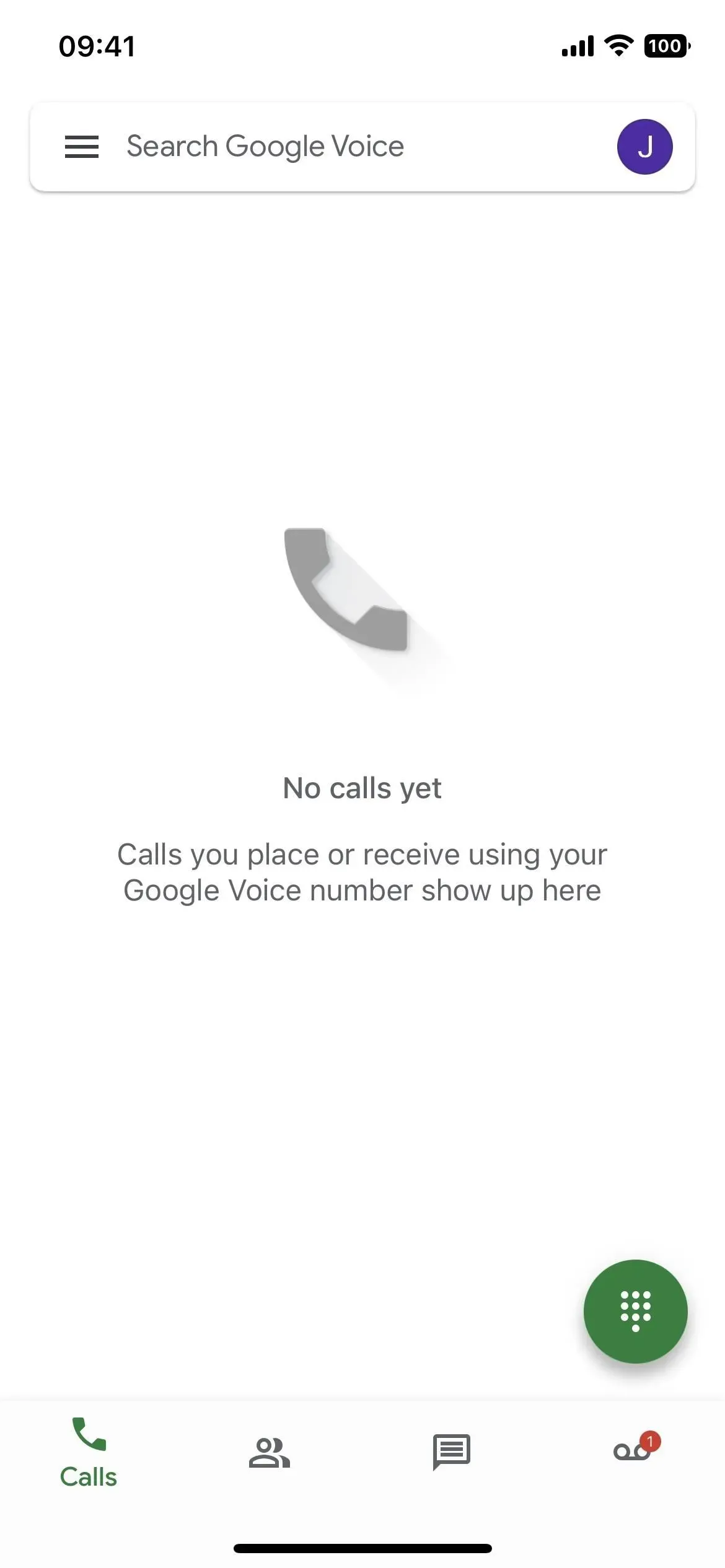
Etapa 3: configurar gravações de chamadas recebidas
Para ativar a gravação de chamadas para sua conta do Google Voice, toque no ícone de menu no canto superior esquerdo, selecione Configurações na barra lateral e ative a opção Opções de chamada recebida.
Outras configurações que você pode querer alterar incluem a configuração Fazer e receber chamadas para preferir Wi-Fi e dados móveis à sua operadora; ativar “Conta padrão para Google Voice” se quiser usar seu número do Voice para fazer chamadas e enviar textos em outros aplicativos; e desative “Verificar chamada” se preferir começar a falar assim que atender.
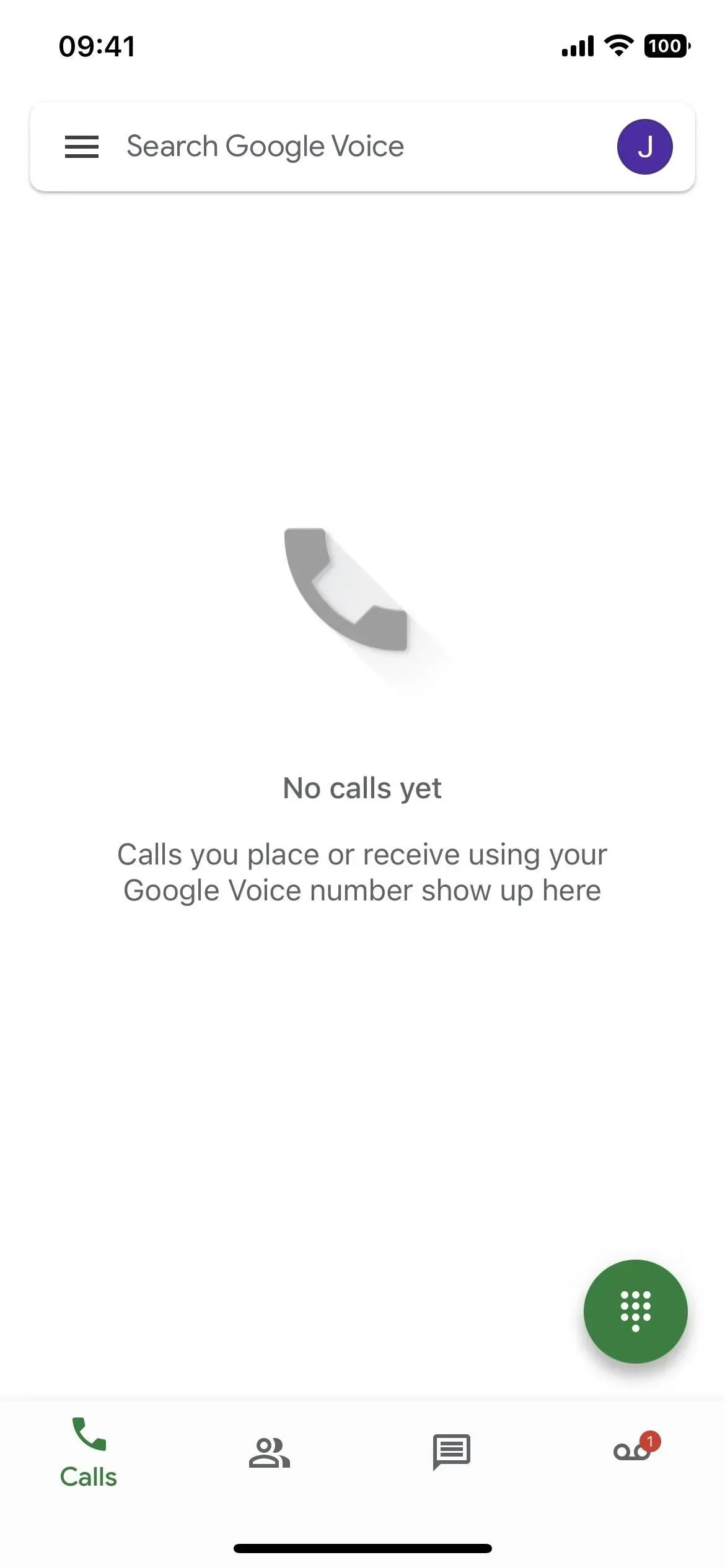
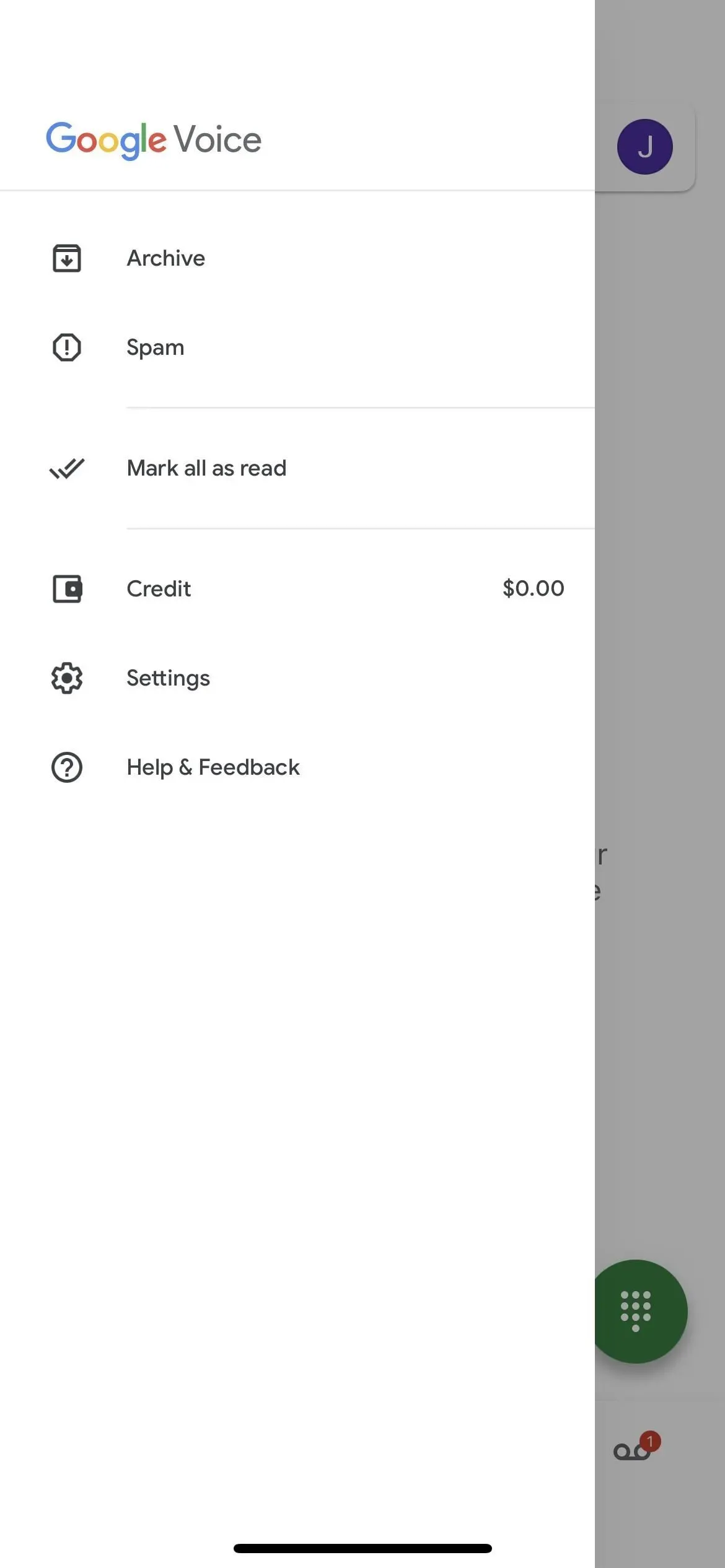
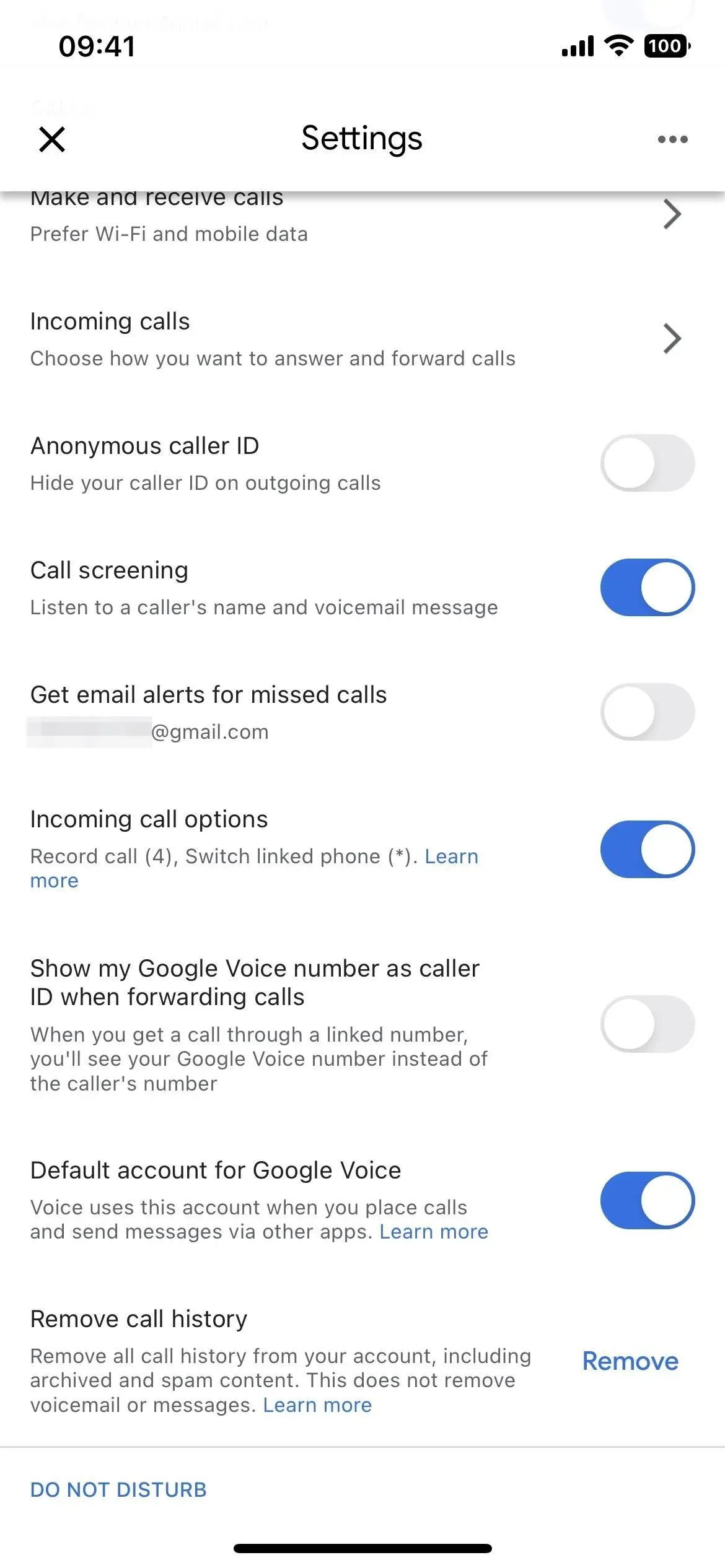
Etapa 4: gravar chamadas recebidas
Ao atender uma chamada telefônica, pressione “Teclado” na interface de chamada do Google Voice e pressione o botão “4” para iniciar a gravação. Todas as partes da chamada telefônica ouvirão um alerta verbal dizendo “Esta chamada está sendo gravada” para que todos saibam. Para interromper a gravação, pressione “4” novamente (o que também informará a todos que a gravação foi interrompida) ou simplesmente desligue.
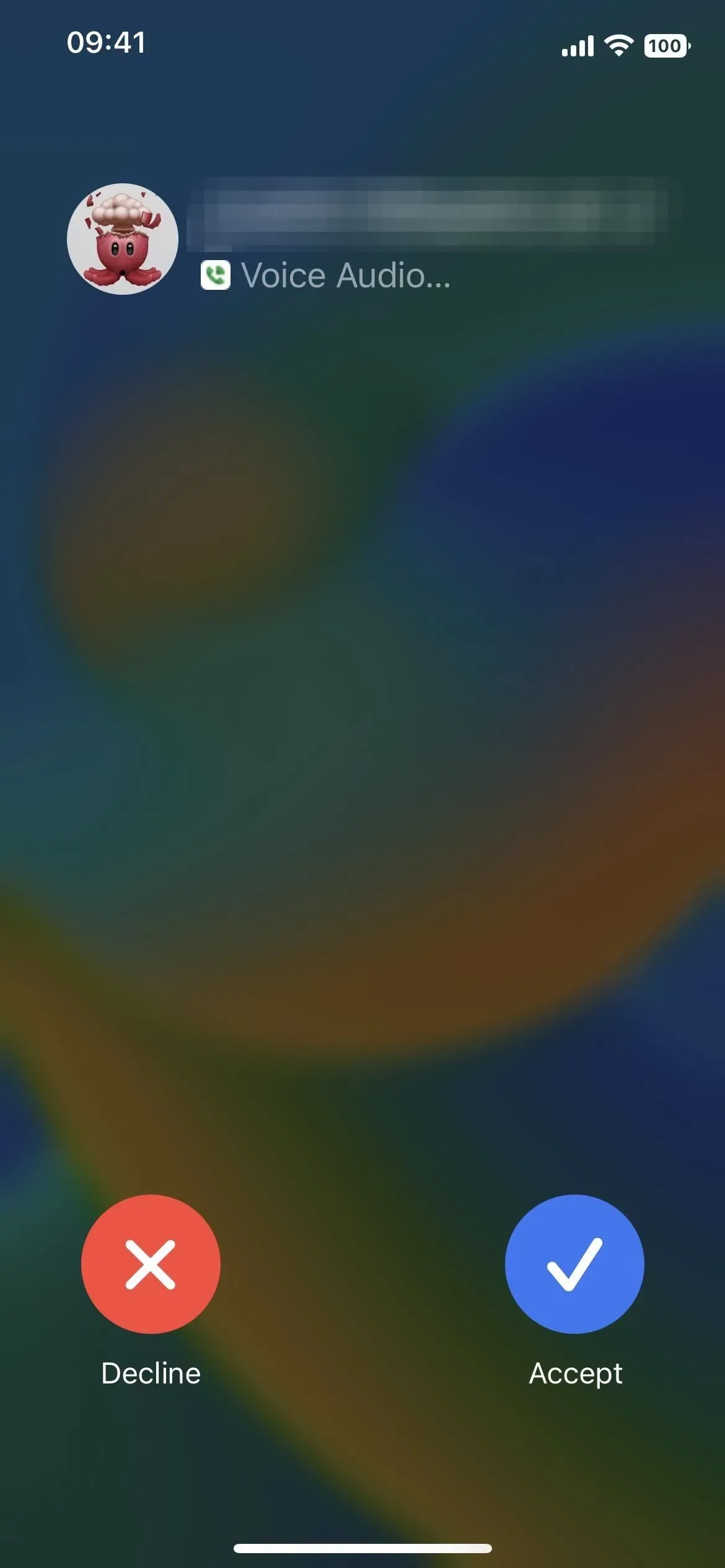
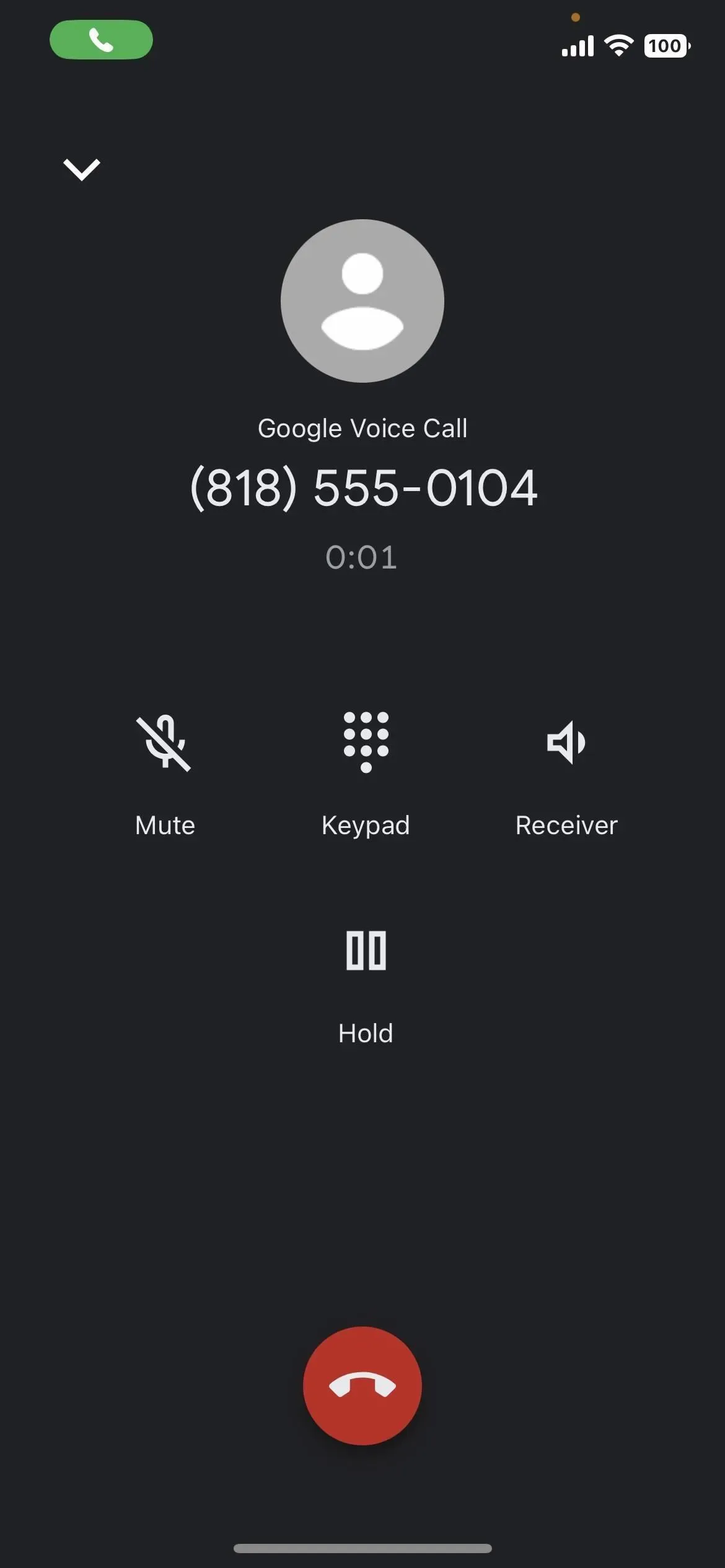
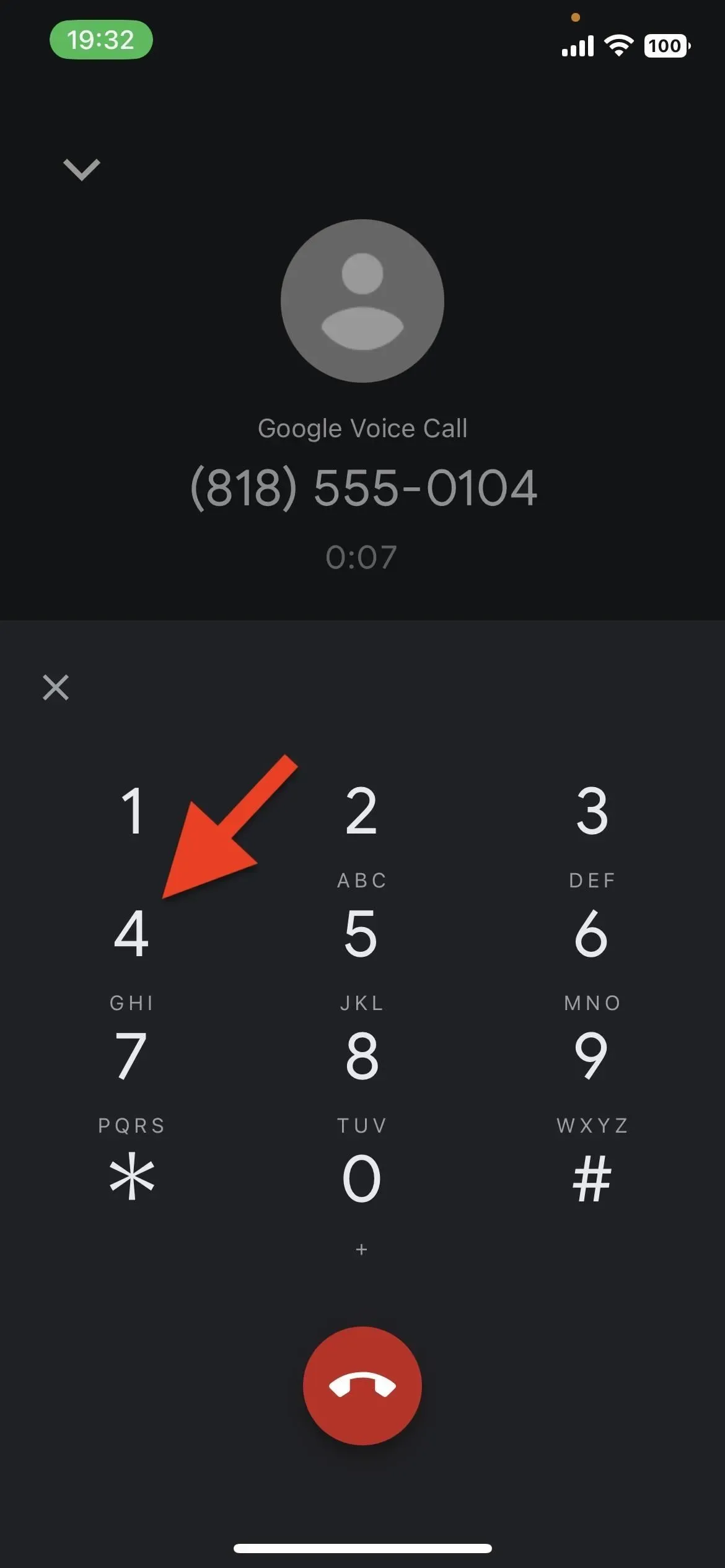
Etapa 5: acesse suas gravações
Acessar conversas gravadas no Google Voice não poderia ser mais fácil – basta clicar em uma chamada recente na página do correio de voz para expandi-la e, em seguida, clicar no botão play para ouvir a gravação.
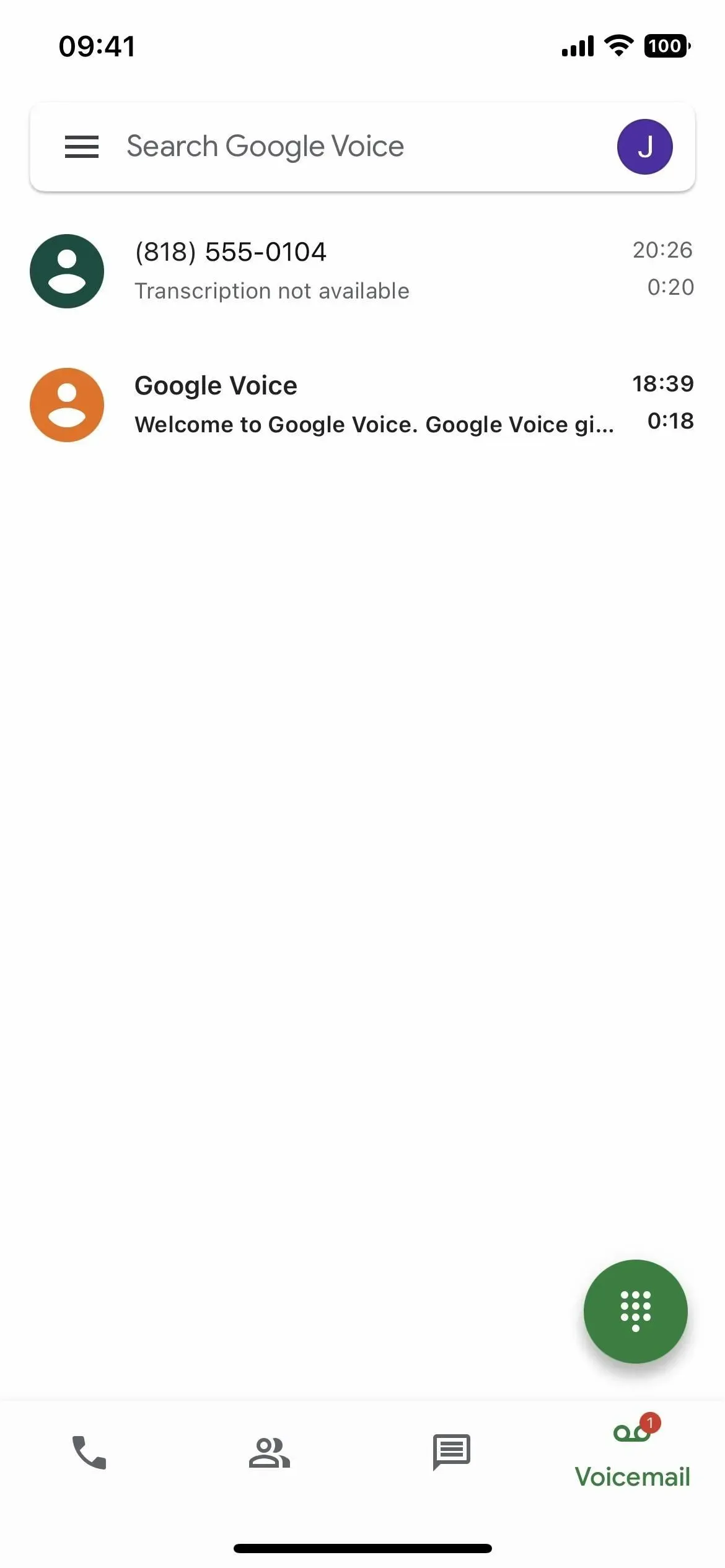
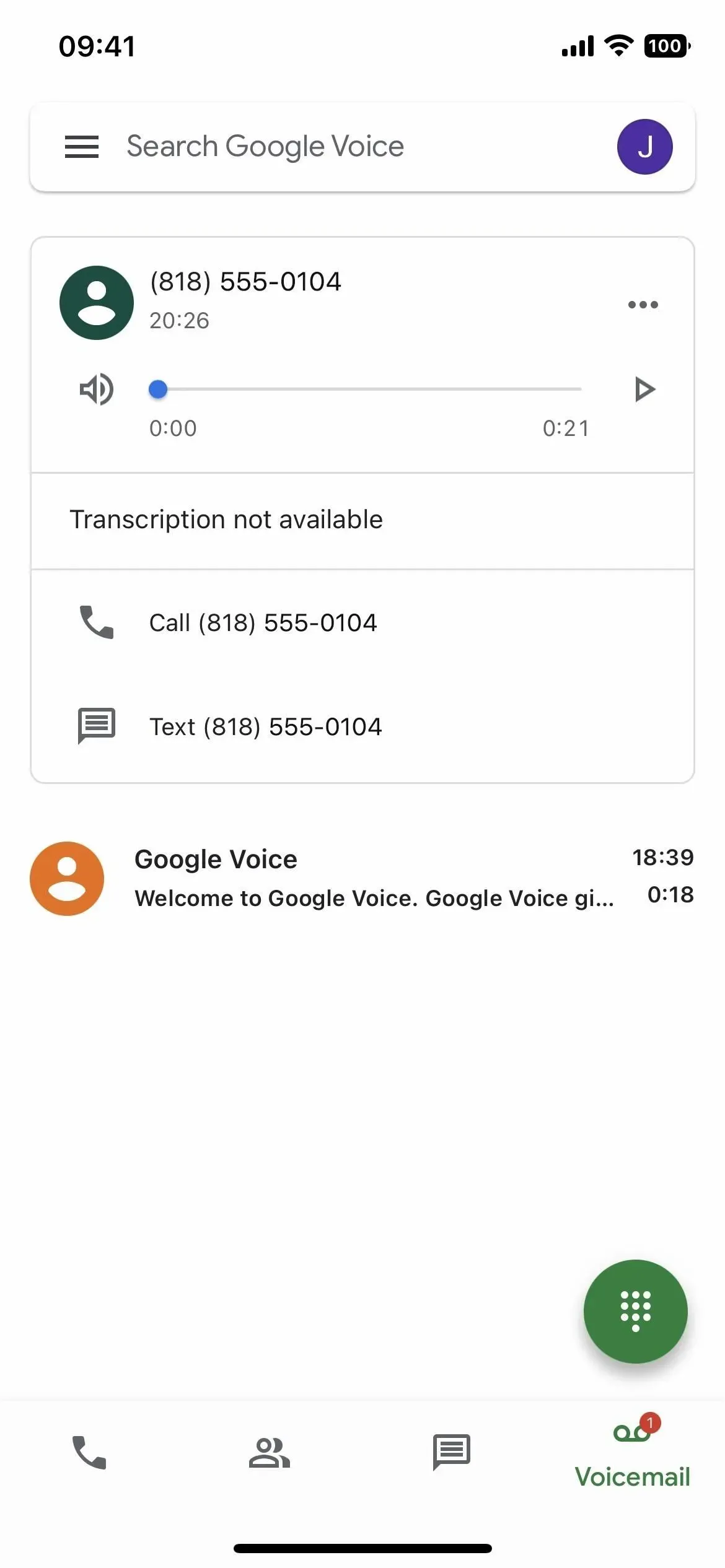
Etapa 6Salvar transcrições de chamadas gravadas
Para gravações que o Google Voice conseguiu transcrever, você pode copiar a transcrição para salvar ou compartilhar. Para salvar, toque nas reticências (•••) na entrada e clique em “Copiar transcrição” no menu. A partir daí, cole a transcrição em qualquer campo de texto, como Notas, para salvá-la fora do Google Voice. Você pode compartilhar a nota ou colar a transcrição em uma postagem ou em outro lugar.
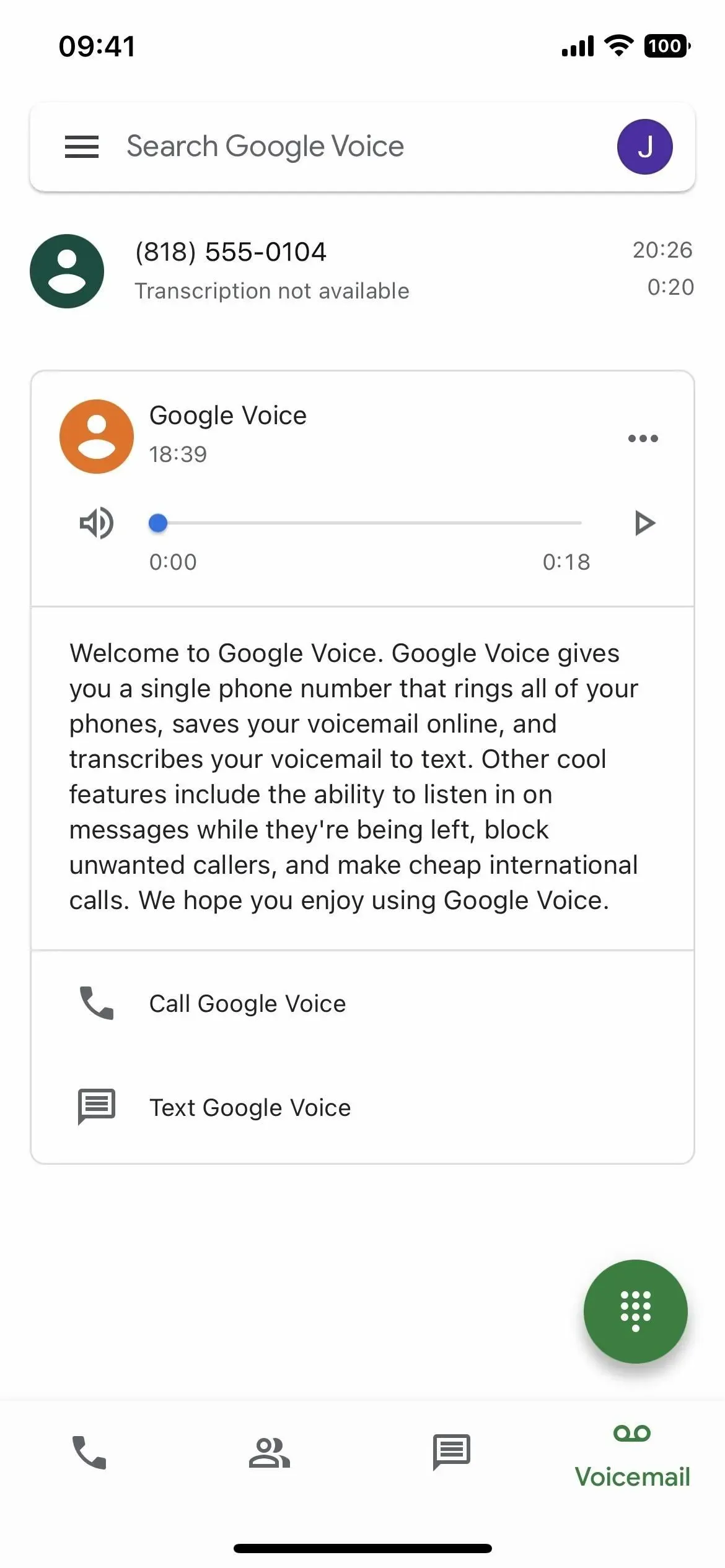
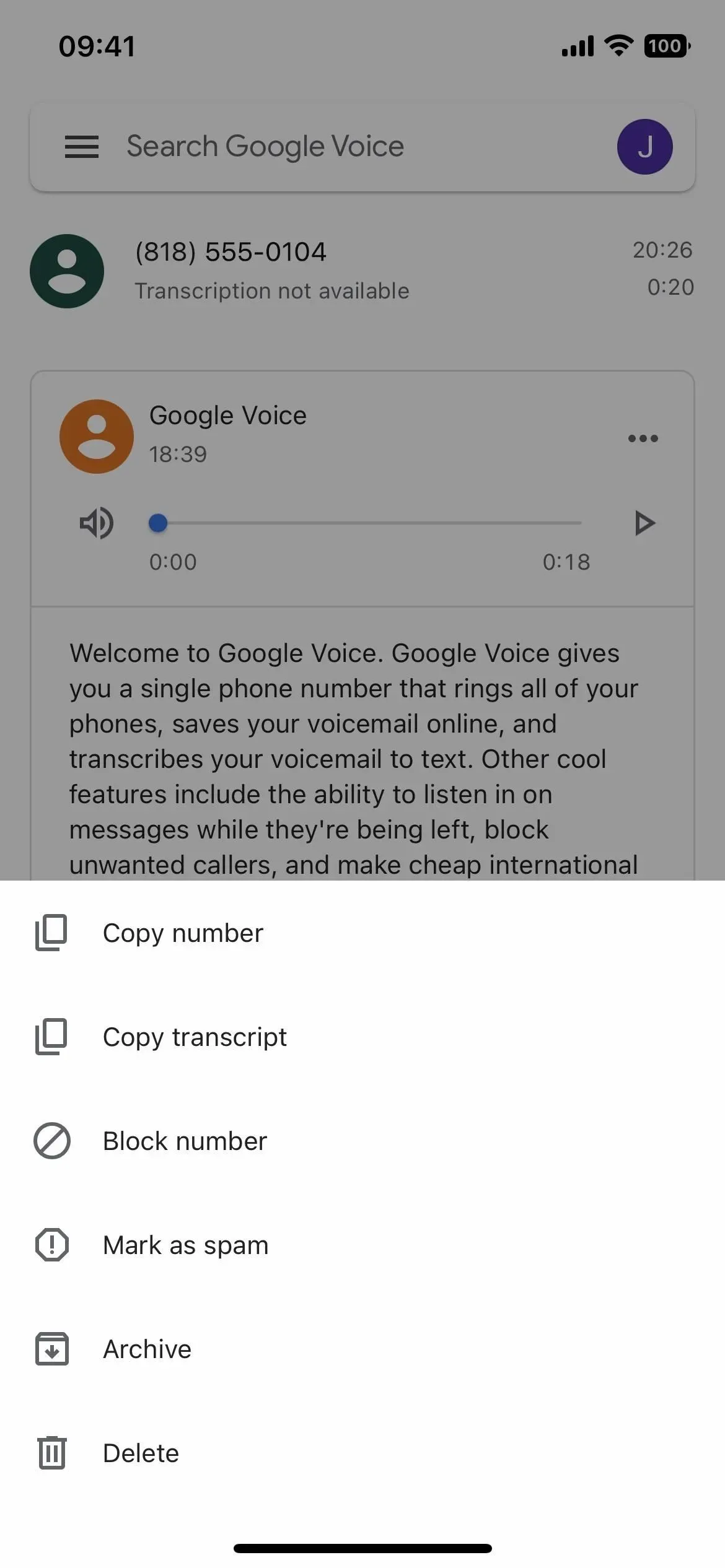
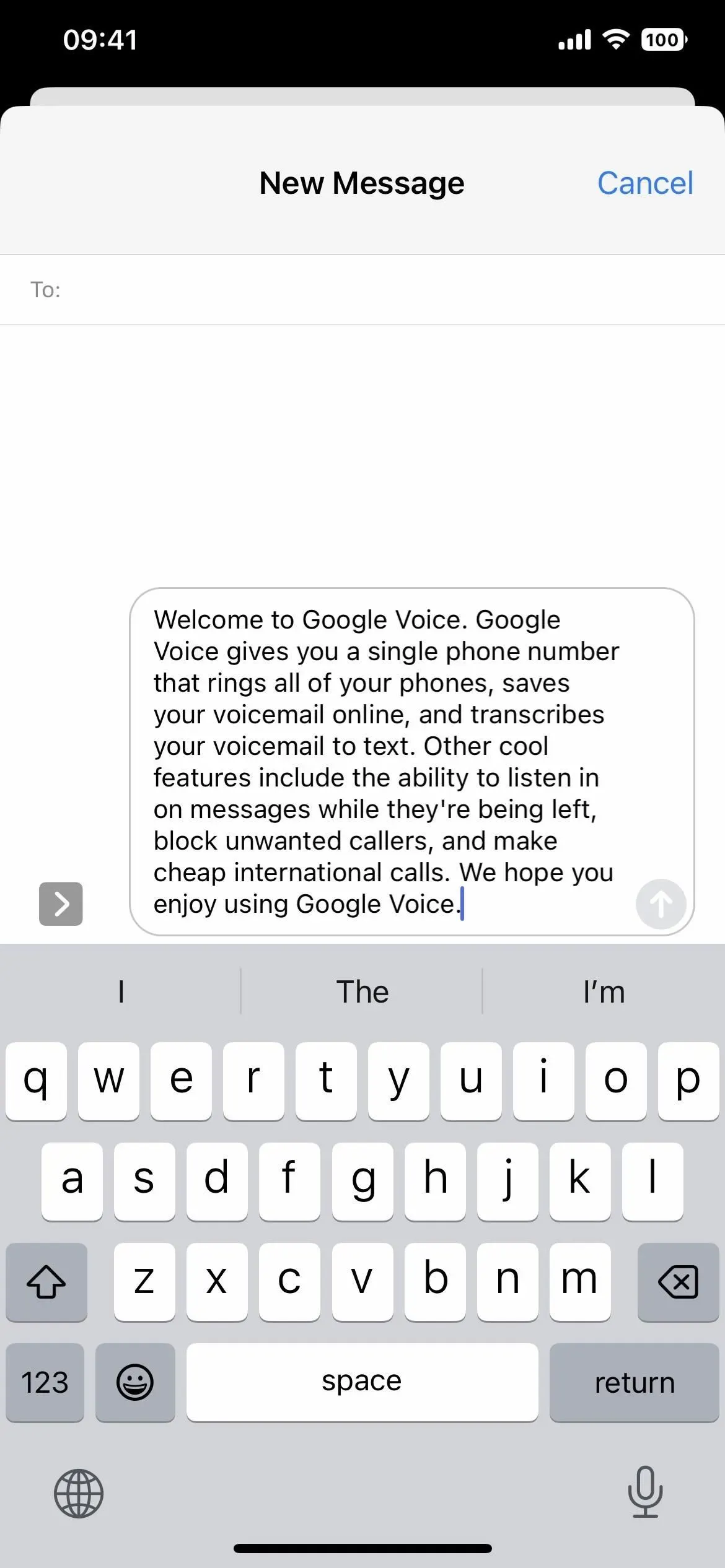
Se você também deseja gravar chamadas de saída, terá que usar outro serviço. Existem aplicativos de terceiros apenas para gravação de chamadas, jailbreak e rooting que lhe darão a capacidade e até mesmo hardware físico que você pode comprar para gravar as coisas manualmente. Consulte nossa visão geral das opções de gravação de chamadas para obter mais informações.



Deixe um comentário